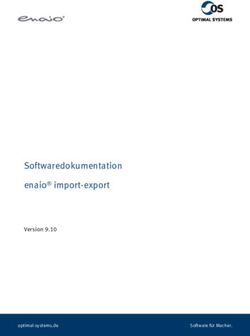INSYS Router Zusatzhandbuch Auto-Update - EFW Automation GmbH
←
→
Transkription von Seiteninhalten
Wenn Ihr Browser die Seite nicht korrekt rendert, bitte, lesen Sie den Inhalt der Seite unten
Copyright © September 16 INSYS MICROELECTRONICS GmbH Jede Vervielfältigung dieses Handbuchs ist nicht erlaubt. Alle Rechte an dieser Do- kumentation und an den Geräten liegen bei INSYS MICROELECTRONICS GmbH Regensburg. Warenzeichen und Firmenzeichen Die Verwendung eines hier nicht aufgeführten Waren- oder Firmenzeichens ist kein Hinweis auf die freie Verwendbarkeit desselben. MNP ist ein eingetragenes Warenzeichen von Microcom, Inc. IBM PC, AT, XT sind Warenzeichen von International Business Machine Corpora- tion. INSYS®, VCom®, e-Mobility LSG® und e-Mobility PLC® sind eingetragene Warenzei- chen der INSYS MICROELECTRONICS GmbH. Windows™ ist ein Warenzeichen von Microsoft Corporation. Linux ist ein eingetragenes Warenzeichen von Linus Torvalds. Herausgeber: INSYS MICROELECTRONICS GmbH Hermann-Köhl-Str. 22 93049 Regensburg Telefon: +49 941 58692 0 Telefax: +49 941 58692 45 E-Mail: info@insys-icom.de Internet: http://www.insys-icom.de Datum: Sep-16 Artikelnummer: 31-22-03.166 Version: 1.3 Sprache: DE
Inhalt
1 Allgemeines ........................................................................................... 5
2 Versionshistorie ..................................................................................... 6
3 Funktionsbeschreibung .......................................................................... 7
3.1 Zeitpunkt des Updates ........................................................................................ 7
3.2 Beeinflussung anderer zeitgesteuerter Vorgänge ................................................. 7
3.3 Aufbau eines Update-Pakets ............................................................................... 8
3.3.1 Versionierung bei Upload-Dateien ........................................................... 9
3.3.2 Keine Versionierung bei ASCII-Konfigurationsdatei ................................. 9
3.4 Ablauf eines Update-Vorgangs .......................................................................... 10
3.4.1 Auto-Update-Ablaufplan ........................................................................ 11
3.4.2 Überspringen von Update-Paketen ........................................................ 17
3.5 Anforderungen an den Server ........................................................................... 17
3.6 Rückmeldung und Update-Log-Datei................................................................. 17
4 Erstellung von Update-Paketen ............................................................ 18
4.1 Systemvoraussetzungen.................................................................................... 18
4.2 Binäre Konfigurationsdatei ................................................................................ 18
4.3 ASCII-Konfigurationsdatei ................................................................................. 20
4.4 Sandbox-Image ................................................................................................. 21
5 Konfiguration des Update-Paket-Servers .............................................. 22
6 Konfiguration des automatischen täglichen Updates ............................ 24
7 Anwendungsfälle ................................................................................. 25
7.1 Aktualisierung der Firmware.............................................................................. 25
7.2 Änderung der Konfiguration .............................................................................. 25
7.2.1 Vorkonfiguration – individuelle Konfiguration ........................................ 26
7.2.2 Änderung der Konfiguration bei Applikationsänderung ......................... 26
7.2.3 Erneuerung von Zertifikaten ................................................................... 26
4
Sep-16INSYS Router Allgemeines
1 Allgemeines
Dieses Zusatzhandbuch dient als detaillierte Beschreibung der Funktion für das au-
tomatische Update der INSYS-Router und ist nur zusammen mit dem Benutzer-
handbuch des jeweiligen Routers zu verwenden. Sicherheitshinweise, Technische
Daten und Funktionsbeschreibungen sind dem Benutzerhandbuch zu entnehmen.
Dieses Zusatzhandbuch gilt für alle Router von INSYS icom mit einer Firmware-Ver-
sion ab 2.4.x. Die beschriebene Sandbox- und Erweiterungs-Applikations-Funktio-
nalität ist jedoch nur in bestimmten Routern verfügbar (siehe Datenblatt oder Be-
nutzerhandbuch Ihres Routers). Eine Referenz der ASCII-Konfigurationsdatei und
eine detaillierte Beschreibung dazu finden Sie im entsprechenden Zusatzhandbuch.
5Versionshistorie INSYS Router
2 Versionshistorie
Version Beschreibung
1.0 Veröffentlichung
1.1 Kleinere Änderungen
1.2 Update der Erweiterungs-Applikation hinzugefügt
1.3 Korrektur der Beschreibung des Aktualisierungsablaufs
6INSYS Router Funktionsbeschreibung
3 Funktionsbeschreibung
Die Funktion zur automatischen, täglichen Aktualisierung des Routers ermöglicht
den Download von Firmware-Dateien, Konfigurationsdateien (binär und ASCII) und
Sandbox-Image-Dateien, die auf einem HTTP- oder FTP-Server entsprechend be-
reitgestellt werden. Spezielle Geräte mit Erweiterungs-Applikation können außer-
dem ein Image für diese herunterladen. Eine Benutzerauthentifizierung ist hierbei
ebenso möglich.
3.1 Zeitpunkt des Updates
Der tägliche Zeitpunkt des Updates hängt entweder von der MAC-Adresse des
Routers ab oder kann manuell festgelegt werden. Der von der MAC-Adresse ab-
hängige Zeitpunkt stellt sicher, dass nicht alle Router im Feld zur selben Zeit das
Update durchführen. Dabei errechnet sich der Zeitpunkt aus den letzten drei Stellen
der MAC-Adresse. Diese stellen den Zeitpunkt in Minuten nach 0:00 Uhr dar. Sollte
die Minutenzahl einen Tag überschreiten, werden die vollen Tage von diesem Zeit-
punkt abgezogen. Im folgenden Beispiel wird der Update-Zeitpunkt für die MAC-
Adresse 00:05:B6:45:67:89 errechnet:
0x789 ergibt einen Versatz von dezimal 1929 Minuten. Da dies mehr als ein Tag ist,
werden mit Hilfe des Modulo die vollen Tage davon abgezogen:
1929 Minuten mod 1440 Minuten (1 Tag) = 489 Minuten
Die Anzahl der vollen Stunden errechnet sich durch die Division durch 60 Minuten:
489 / 60 = 8,15 Stunden
Die Anzahl der restlichen Minuten errechnet sich mit Hilfe des Modulo:
489 mod 60 = 9 Minuten
Der Update-Vorgang startet demnach 8 Stunden und 9 Minuten nach 0:00 = 8:09
Uhr.
3.2 Beeinflussung anderer zeitgesteuerter Vorgänge
Während dem Update-Vorgang werden andere zeitgesteuerte Vorgänge jeweils um
5 Minuten verschoben solange der automatische Update-Vorgang aktiv ist. Dies
gilt für folgende Vorgänge:
tägliches Abbauen der Dial-Out-Verbindung
tägliches Abbauen der DSL-Verbindung
tägliches Ausbuchen (nur bei GPRS- und UMTS-Routern)
Ein täglicher Neustart wird überhaupt nicht ausgeführt wenn der automatische Up-
date-Vorgang aktiv ist.
7Funktionsbeschreibung INSYS Router
3.3 Aufbau eines Update-Pakets
Ein Update-Paket besteht aus zwei Dateien, die sich in einem mit gzip komprimier-
ten tar-Archiv befinden. Bei den beiden Dateien handelt es sich um das Update-
Image und eine Text-Datei mit der berechneten MD5-Prüfsumme des Update-
Images.
Abbildung 1: Aufbau eines Update-Pakets
Die Dateinamen eines Update-Pakets folgen einer festen Syntax:
..
Die verschiedenen Update-Pakete haben folgende Dateinamen und Inhalte:
Update-Paket Dateiname des Update-Pakets Enthaltene Dateien
data
Data-Image x.data.tar.gz
data.md5
system
System-Image x.system.tar.gz
system.md5
config.bin
Konfigurationsdatei binär x.config.bin.tar.gz
config.bin.md5
Konfigurationsdatei config.txt
config.txt.tar.gz
ASCII config.txt.md5
Erweiterungs-Applika- extapp
x.extapp.tar.gz
tions-Image extapp.md5
sandbox
Sandbox-Image x.sandbox.tar.gz
sandbox.md5
Tabelle 1: Aufbau der Update-Pakete
Data-Image, System-Image und das Image der Erweiterungs-
applikation werden von INSYS icom gestellt und können von
support@insys-icom.de bezogen werden.
8INSYS Router Funktionsbeschreibung
3.3.1 Versionierung bei Upload-Dateien
In obiger Tabelle bezeichnet die Variable „x“ eine fortlaufende Nummer, die mit je-
der neuen Version eines Update-Pakets um genau 1 inkrementiert werden muss.
Die fortlaufende Nummer ist wichtig, da dies dem Router ermöglicht zu entschei-
den, ob das auf dem Server angebotene Paket aktueller ist, als das auf dem Router
installierte Update-Paket, indem er die fortlaufende Nummer des Update-Pakets auf
dem Server mit der Image-ID des installierten Pakets vergleicht.
Ein Update-Paket wird nur dann vom Server geholt und installiert, wenn
im lokal gespeicherten Image keine Datei mit dem Dateinamen des Update-
Pakets existiert (ein automatisches Update hat für dieses Paket also noch
nicht stattgefunden)
auf dem Server ein Update-Paket mit einer um 1 höheren laufenden
Nummer im Dateinamen existiert, als die im lokal gespeicherten Image
enthaltene ID (das installierte Image ist also älter)
Beim Aktualisieren der Firmware kann immer nur die nächstfolgende
Firmware-Datei hochgeladen werden. Siehe Überspringen von
Update-Paketen auf Seite 17.
Die Versionsnummer des Sandbox-Image finden Sie in der Datei
/usr/share/image_id.
3.3.2 Keine Versionierung bei ASCII-Konfigurationsdatei
Für ein Update-Paket der ASCII-Konfigurationsdatei wird keine Versionierung vor-
genommen, d.h. ein Update-Paket auf dem Server mit dem Dateinamen „con-
fig.txt.tar.gz“ wird grundsätzlich heruntergeladen. Es wird dann entpackt und die
MD5-Prüfsumme mit derjenigen des letzten, installierten Update-Pakets verglichen.
Wenn die Prüfsummen nicht übereinstimmen, die Pakete also unterschiedlich sind,
wird das heruntergeladene Paket installiert.
9Funktionsbeschreibung INSYS Router
3.4 Ablauf eines Update-Vorgangs
Wenn die automatische Update-Funktion aktiviert ist, beginnt der Update-Vorgang
jeden Tag zum konfigurierten Zeitpunkt (MAC-abhängig oder manuell). Dann wird
jedem möglicherweise störendem Vorgang (z.B. täglicher Verbindunsgabbau) mit-
geteilt, dass der Update-Vorgang begonnen hat und nicht unterbrochen werden
darf.
Falls noch keine WAN-Verbindung besteht, initiiert der Router eine WAN-Verbin-
dung. Voraussetzung ist, dass Dial-Out bzw. LAN (ext) so konfiguriert sind, dass
eine WAN-Verbindung hergestellt werden kann. Die Initiierung der WAN-Verbin-
dung erfolgt, indem der Update-Server zunächst mit einem ICMP-Ping angepingt
wird. Antwortet der Server auch nach dem dritten PING nicht, wird das im Update-
Log vermerkt und versucht, das automatische Update trotzdem durchzuführen.
Das Suchen und Herunterladen der Update-Pakete erfolgt in folgender Reihenfolge:
Data-Image
System-Image
Konfigurationsdatei binär
Konfigurationsdatei ASCII
Erweiterungs-Applikations-Image
Sandbox-Image
Dabei wird zunächst für das erste Update-Paket (Data-Image) ermittelt, welche Ver-
sion derzeit auf dem Router installiert ist. Diese Versionsnummer wird um 1 inkre-
mentiert, um den Dateinamen, nach dem gesucht werden muss, zu generieren.
Dann wird zuerst versucht, die entsprechende Datei am angegebenen Pfad in ei-
nem Unterverzeichnis mit dem Namen der Seriennummer des Routers zu suchen
(siehe Anforderungen an den Server auf Seite 17). Existiert dieses Verzeichnis nicht
oder wird dort keine entsprechende Datei gefunden, wird in einem Unterverzeich-
nis mit dem Namen der MAC-Adresse des Routers gesucht. Wird sie dort auch
nicht gefunden, durchsucht der Router das Hauptverzeichnis. Nach dem Herunter-
laden des Update-Pakets wird es entpackt und die MD5-Prüfsumme des Images
mit der in der mitgelieferten Datei enthaltenen Prüfsumme verglichen. Wenn die
Prüfsummen identisch sind, wird das Update-Image installiert. Falls ein Neustart er-
forderlich ist (nach jedem Update eines Firmware-Images oder der binären Konfigu-
rationsdatei; bei der ASCII-Konfigurationsdatei kann angegeben werden, ob ein
Neustart erfolgen soll), erfolgt dieser und der Update-Vorgang wird 2 Minuten nach
dem Neustart fortgeführt. Danach wird für dasselbe Update-Paket die Versions-
nummer erneut um 1 inkrementiert, um ein mögliches aktuelleres Update-Paket
herunterzuladen. Erst, wenn ein solches nicht mehr vorhanden ist, wird mit dem
nächsten Update-Paket fortgefahren.
Ein Update-Vorgang beendet eine eventuell laufende Sandbox, welche
erst nach einem Neustart neu gestartet wird. Daher ist ein Neustart
nach einem Update einer ASCII-Konfigurationsdatei ratsam. Nach dem
Update eines Sandbox-Images wird dies nur gespeichert, also weder
installiert noch neu gestartet.
10INSYS Router Funktionsbeschreibung
3.4.1 Auto-Update-Ablaufplan
11Funktionsbeschreibung INSYS Router 12
INSYS Router Funktionsbeschreibung
13Funktionsbeschreibung INSYS Router 14
INSYS Router Funktionsbeschreibung
15Funktionsbeschreibung INSYS Router 16
INSYS Router Funktionsbeschreibung
3.4.2 Überspringen von Update-Paketen
Sollen mehrere Versionen übersprungen werden, ohne jede Version einzeln zu ak-
tualisieren, kann auch ein Softlink (eine Verknüpfung) zum aktuellen Update-Paket
erstellt werden, der den Dateinamen der nächsten zu installierenden Version hat o-
der das aktuelle Update-Paket in eine Datei kopiert werden, die den Dateinamen
der zu installierende Version hat. Damit werden dazwischen liegende Versionen
übersprungen, da der Router mit der niedrigeren fortlaufenden Nummer das aktu-
elle Update-Paket lädt und installiert. Da aber darin bereits die ID des aktuellen Pa-
kets enthalten ist, überspringt der Router alle weiteren Update-Pakete bis zum ak-
tuellen Paket (siehe Versionierung bei Upload-Dateien auf Seite 8).
Beispiel:
Ein Router mit der Firmware 2.9.1 (Image-ID 12) würde die Update-Datei „13.sys-
tem.tar.gz“ suchen. Wenn nun direkt das Image der Firmware 2.11.0 (18.sys-
tem.tar.gz) geladen werden soll, muss dieses in „13.system.tar.gz“ umbenannt
werden. Die darin enthaltene Image-ID 18 sorgt dann dafür, dass als nächstes ein
Image mit der ID 19 gesucht werden würde.
3.5 Anforderungen an den Server
Der Server wird im Router mit einer Adresse (IP-Adresse oder Domain Name +
möglichem Dateipfad) spezifiziert. An diesem Ort werden die Update-Pakete ge-
sucht. Hier ist es auch möglich, gerätespezifische Unterverzeichnisse anzulegen,
um auch mehrere gerätespezifische Update-Pakete bereitstellen zu können. Diese
Unterverzeichnisse haben als Verzeichnisnamen die Seriennummer oder die MAC-
Adresse des jeweiligen Geräts (in Großbuchstaben ohne Doppelpunkte, d.h. der
Router mit der MAC-Adresse 00:05:B6:00:00:01 sucht im Unterverzeichnis
"0005B6000001" nach seinen Update-Paketen). Erst wenn im gerätespezifischen
Unterverzeichnis kein Update-Paket gefunden wird (oder das Unterverzeichnis gar
nicht existiert), wird im angegebenen Verzeichnis gesucht.
Es wird empfohlen, den Zugriff auf die Update-Pakete nur nach einer Authentifizie-
rung mit Benutzernamen und Kennwort zuzulassen.
3.6 Rückmeldung und Update-Log-Datei
Der Router führt ein Auto-Update-Log mit, das den Fortschritt der Aktualisierung
aufzeichnet. Dieses Auto-Update-Log kann über das Web-Interface des Routers im
Menü „System“ auf der Seite „Systemdaten“ angezeigt werden. Dies ist nicht
möglich bei MoRoS-Routern vor Version 2.1 und MLR-Routern vor Version 2.0. Bei
diesen Routern wird das Auto-Update-Log mit jedem Neustart wieder gelöscht.
Der Router ermöglicht als Rückmeldung für ein erfolgtes Update den Versand einer
Meldung per SMS oder E-Mail. Dazu muss der Meldungs-Versand im Menü „Mel-
dungen“ mit der entsprechenden Funktion explizit konfiguriert werden (weitere In-
formationen dazu finden Sie im Benutzerhandbuch des Routers). Der Versand der
Meldung wird von der Installationsroutine vor ihrer Beendigung, vor dem Fortfah-
ren mit dem nächsten Update-Paket oder vor einem Neustart ausgelöst.
17Erstellung von Update-Paketen INSYS Router
4 Erstellung von Update-Paketen
Da die Firmware-Images „Data“ und „System“ sowie eine mögliche Erweiterungs-
applikation grundsätzlich nur von INSYS icom zur Verfügung gestellt werden (zu
beziehen unter support@insys-icom.de) und nicht selbst erstellt werden können,
wird im Folgenden nur auf die binäre und ASCII-Konfigurationsdatei sowie das
Sandbox-Image eingegangen.
4.1 Systemvoraussetzungen
Zur Erstellung der Update-Pakete benötigen Sie Software, mit der Sie mit gzip
komprimierte tar-Archive erstellen und MD5-Prüfsummen ermitteln können. Die
dafür erforderlichen Programme sind in den gängigen Linux-Distributionen bereits
enthalten. Für Rechner mit Microsoft Windows-Betriebssystemen empfehlen wir
die Installation von Cygwin, einer Kompatibilitätsschicht, die die Unix-API unter
verschiedenen Versionen von Microsoft Windows zur Verfügung stellt.
Das Paket kann unter http://www.cygwin.com installiert werden. Befolgen Sie
dabei die dortigen Anweisungen. Die vorgeschlagene Standard-Installation
installiert nach dem Stand zur Veröffentlichung dieses Handbuchs alle
erforderlichen Werkzeuge. Das Arbeitsverzeichnis des Cygwin-Terminals befindet
sich im Unterverzeichnis /home/ des Verzeichnisses
Ihrer Cygwin-Installation.
4.2 Binäre Konfigurationsdatei
Die binäre Konfigurationsdatei kann aus einem fertig konfigurierten Router
heruntergeladen werden und enthält die vollständige Konfiguration des Routers in
verschlüsselter Form, d.h. sie kann mit normalen Mitteln nicht kompromittiert
werden.
Gehen Sie wie folgt vor, um eine binäre Konfigurationsdatei von einem Router zu
laden und diese als Update-Paket vorzubereiten:
Konfiguration vom Router herunterladen
Der Router ist in Betrieb genommen, fertig konfiguriert und sie haben
Zugriff auf das Web-Interface.
1. Wechseln Sie im Webinterface des Routers unter „System“ auf die
Seite „Download“.
2. Wählen Sie im Abschnitt „Konfiguration“ den Link „Binär“ und
speichern Sie die Datei auf Ihrem Rechner ab.
Hinter dem Link „Binär“ wird der Name der zuletzt aufgespielten
Konfiguration angezeigt.
Damit haben Sie die vollständige Konfiguration des Routers in Form
einer binären Konfigurationsdatei heruntergeladen.
18INSYS Router Erstellung von Update-Paketen
Vorbereiten des Update-Pakets
Sie haben die vollständige Konfiguration eines Routers in Form einer
binären Konfigurationsdatei heruntergeladen.
Sie haben auf Ihrem Rechner Software installiert, mit der Sie mit gzip
komprimierte tar-Archive erstellen und MD5-Prüfsummen ermitteln können.
1. Wechseln Sie in das Verzeichnis, indem Sie die binäre
Konfigurationsdatei abgelegt haben.
2. Benennen Sie die Datei um in „config.bin“.
>mv configuration.bin config.bin
3. Erstellen Sie eine Textdatei mit dem Namen „config.bin.md5“, die die
MD5-Prüfsumme dieser Datei enthält.
>md5sum config.bin > config.bin.md5
Die ersten 32 Stellen der MD5-Datei müssen die Prüfsumme
enthalten.
4. Packen Sie die beiden Dateien „config.bin“ und „config.bin.md5“ in
ein mit gzip komprimiertes tar-Archiv mit dem Namen
„.config.bin.tar.gz“, wobei eine laufende Nummer sein muss,
die um 1 höher ist, als bei der zuletzt auf den zu aktualisierenden
Router geladenen binären Konfigurationsdatei.
>tar –vczf .config.bin.tar.gz config.bin config.bin.md5
Damit haben Sie das Update-Paket für die binäre Konfigurationsdatei
erstellt und können es auf den Update-Server kopieren.
19Erstellung von Update-Paketen INSYS Router
4.3 ASCII-Konfigurationsdatei
Die ASCII-Konfigurationsdatei hat den Vorteil, dass sie die Konfiguration im Klartext
enthält und bearbeitet werden kann. Sie kann aus einem fertig konfigurierten
Router heruntergeladen (und ggf. bearbeitet) oder (mit Hilfe der ASCII-Vorlage)
selbst erstellt werden. Eine detaillierte Beschreibung für die Erstellung der ASCII-
Konfigurationsdatei und ihrer Syntax finden Sie im entsprechenden
Zusatzhandbuch.
Gehen Sie wie folgt vor, um eine ASCII-Konfigurationsdatei als Update-Paket
vorzubereiten:
Vorbereiten des Update-Pakets
Sie haben die entsprechende ASCII-Konfigurationsdatei mit dem Namen
„config.txt“ vorliegen.
Sie haben auf Ihrem Rechner Software installiert, mit der Sie mit gzip
komprimierte tar-Archive erstellen und MD5-Prüfsummen ermitteln können.
1. Wechseln Sie in das Verzeichnis, indem Sie die ASCII-
Konfigurationsdatei abgelegt haben.
2. Erstellen Sie eine Textdatei mit dem Namen „config.txt.md5“, die die
MD5-Prüfsumme der ASCII-Konfigurationsdatei enthält.
>md5sum config.txt > config.txt.md5
Die ersten 32 Stellen der MD5-Datei müssen die Prüfsumme
enthalten.
3. Packen Sie die beiden Dateien „config.txt“ und „config.txt.md5“ in
ein mit gzip komprimiertes tar-Archiv mit dem Namen
„config.txt.tar.gz“.
>tar –vczf config.txt.tar.gz config.txt config.txt.md5
Damit haben Sie das Update-Paket für die ASCII-Konfigurationsdatei
erstellt und können es auf den Update-Server kopieren.
20INSYS Router Erstellung von Update-Paketen
4.4 Sandbox-Image
Eine detaillierte Beschreibung für das Erstellen eines Sandbox-Images finden Sie
auf der Webseite von INSYS icom unter Knowledge Base -> Sandbox
(http://www.insys-icom.de/sandbox/) im Abschnitt „Informationen und Tutorial“.
Vorbereiten des Update-Pakets
Sie haben ein Sandbox-Image erstellt und in „sandbox“ (ohne „.tar.gz“)
umbenannt.
Sie haben auf Ihrem Rechner Software installiert, mit der Sie mit gzip
komprimierte tar-Archive erstellen und MD5-Prüfsummen ermitteln können.
1. Wechseln Sie in das Verzeichnis, indem Sie das Sandbox-Image
abgelegt haben.
2. Erstellen Sie eine Textdatei mit dem Namen „sandbox.md5“, die die
MD5-Prüfsumme dieser Datei enthält.
>md5sum sandbox > sandbox.md5
3. Packen Sie die beiden Dateien „sandbox“ und „sandbox.md5“ in ein
mit gzip komprimiertes tar-Archiv mit dem Namen
„.sandbox.tar.gz“, wobei eine laufende Nummer sein muss,
die um 1 höher ist, als bei dem zuletzt auf den zu aktualisierenden
Router geladenen Sandbox-Image.
>tar –vczf .sandbox.tar.gz sandbox sandbox.md5
Damit haben Sie das Update-Paket für das Sandbox-Image erstellt und
können es auf den Update-Server kopieren.
21Konfiguration des Update-Paket-Servers INSYS Router
5 Konfiguration des Update-Paket-Servers
Für ein automatisches tägliches Update ist es erforderlich, dass Sie die Update-
Pakete auf einem HTTP- oder FTP-Server bereitstellen. Auf dem Server können Sie
die Update-Pakete an einem bestimmten Pfad der Verzeichnisstruktur ablegen.
Dies ist das Hauptverzeichnis für die Update-Pakete. Weiterhin ist es möglich,
Unterverzeichnisse für jeden einzelnen Router im Feld anzulegen, wenn Sie die
einzelnen Router mit unterschiedlichen Update-Paketen versorgen wollen. Diese
Unterverzeichnisse verwenden die Seriennummer oder die eindeutige MAC-
Adresse des Routers als Verzeichnisnamen (in Großbuchstaben ohne
Doppelpunkte, d.h. der Router mit der MAC-Adresse 00:05:B6:00:00:01 sucht im
Unterverzeichnis "0005B6000001" nach seinen Update-Paketen). Der Router sucht
die Update-Pakete immer zuerst in seinem Unterverzeichnis und erst dann im
Hauptverzeichnis.
Es wird empfohlen, den Update-Server so einzurichten, dass eine
Benutzerauthentifizierung erfolgen muss. Der Router unterstützt diese
Zugangskontrolle und ermöglicht das Hinterlegen von Benutzernamen und
Kennwort zum Herunterladen der Update-Pakete.
Eine typische Verzeichnisstruktur für eine Anwendung, bei der nur ein Router bzw.
jeder Router mit denselben Update-Packages versorgt werden soll, kann
folgendermaßen aussehen (das Verzeichnis „Update-Packages“ ist hierbei das
Hauptverzeichnis):
└──Update-Packages
├──1.data.tar.gz
├──2.data.tar.gz
├──1.system.tar.gz
├──2.system.tar.gz
├──3.system.tar.gz
├──4.system.tar.gz
├──5.system.tar.gz
├──6.system.tar.gz
├──7.system.tar.gz
├──8.system.tar.gz
├──1.sandbox.tar.gz
├──2.sandbox.tar.gz
├──1.config.bin.tar.gz
├──2.config.bin.tar.gz
└──config.txt.tar.gz
22INSYS Router Konfiguration des Update-Paket-Servers
Eine typische Verzeichnisstruktur für eine Anwendung, bei der drei Router mit
unterschiedlichen Update-Packages für Sandbox und Konfigurationsdateien
versorgt werden soll, kann folgendermaßen aussehen (das Verzeichnis „Update-
Packages“ ist hierbei das Hauptverzeichnis):
└──Update-Packages
├──0005B6000001
│ ├──1.sandbox.tar.gz
│ ├──2.sandbox.tar.gz
│ ├──1.config.bin.tar.gz
│ ├──2.config.bin.tar.gz
│ └──config.txt.tar.gz
├──0005B6000002
│ ├──1.sandbox.tar.gz
│ ├──2.sandbox.tar.gz
│ ├──1.config.bin.tar.gz
│ ├──2.config.bin.tar.gz
│ └──config.txt.tar.gz
├──0005B6000003
│ ├──1.sandbox.tar.gz
│ ├──2.sandbox.tar.gz
│ ├──1.config.bin.tar.gz
│ ├──2.config.bin.tar.gz
│ └──config.txt.tar.gz
├──1.data.tar.gz
├──2.data.tar.gz
├──1.system.tar.gz
├──2.system.tar.gz
├──3.system.tar.gz
├──4.system.tar.gz
├──5.system.tar.gz
├──6.system.tar.gz
├──7.system.tar.gz
└──8.system.tar.gz
23Konfiguration des automatischen täglichen INSYS Router
Updates
6 Konfiguration des automatischen täglichen
Updates
Gehen Sie wie folgt vor, um den Router für ein automatisches tägliches Update zu
konfigurieren.
Konfiguration des Routers für ein automatisches tägliches Update
Der Router ist in Betrieb genommen und sie haben Zugriff auf das Web-
Interface.
Der Server ist in Betrieb genommen, erreichbar und es liegen Update-
Pakete darauf bereit.
1. Wechseln Sie im Webinterface des Routers unter „System“ auf die
Seite „Update“.
2. Markieren Sie die Checkbox „Automatisches tägliches Update
aktivieren“.
3. Wählen Sie je nach Server das Protokoll „HTTP“ oder „FTP“.
4. Tragen Sie die IP-Adresse oder den Domain-Namen des Servers
zusammen mit einem möglichen Dateipfad in das Feld „Server“ ein.
5. Tragen Sie den entsprechenden Server-Port in das Feld „Port“ ein.
6. Wählen Sie für den Update-Zeitpunkt die Option „von MAC
abhängig“.
Alternativ können Sie hier auch einen festen Zeitpunkt für das tägliche
Update festlegen.
7. Tragen Sie falls erforderlich den Benutzernamen und das Kennwort
für eine Authentifizierung am Server in die entsprechenden Felder ein.
Um Ihre Einstellungen zu prüfen, können Sie die Checkbox „Sofort
nach Updates suchen“ aktivieren, um ein sofortiges Update
auszulösen. Der Update-Prozess wird im Hintergrund angestoßen und
kann live im Log verfolgt werden.
8. Klicken Sie auf OK , um die Einstellungen zu übernehmen.
Damit haben Sie den Router für ein automatisches tägliches Update
konfiguriert. Falls Sie ein sofortiges Update ausgelöst haben, können
Sie jetzt testen, ob Ihre Einstellungen korrekt sind.
24INSYS Router Anwendungsfälle
7 Anwendungsfälle
Die Funktion für das automatische tägliche Update ermöglicht neben den gängigen
Anwendungen wie die Aktualisierung der Firmware und der Änderung der Konfigu-
ration und Bereitstellung neuer Sandbox-Images auch abstraktere Anwendungen.
Einige der möglichen Anwendungsszenarien sind im Folgenden beschrieben. Sand-
box-Anwendungen und Informationen dazu finden Sie auf der Webseite von INSYS
icom unter Knowledge Base -> Sandbox (http://www.insys-icom.de/sandbox/) im
Abschnitt „Informationen und Tutorial“.
7.1 Aktualisierung der Firmware
Alle Router im Feld können automatisch mit der jeweils aktuellsten Firmware ver-
sorgt werden. Dazu müssen die beiden Firmware-Pakete (System und Data) in ihrer
letzten Version auf dem Update-Server entsprechend bereitgestellt werden. Dabei
muss beachtet werden, dass die laufende Nummer, die den Dateinamen der Firm-
ware-Dateien anführt, um Eins inkrementiert wird. Sollten sich Router im Feld be-
finden, die eine niedrigere laufende Nummer erfordern, kann ein Softlink (eine Ver-
knüpfung) mit dem Dateinamen mit niedrigerer Nummer auf das Firmware-Paket
angelegt werden oder auch das Firmware-Paket in eine Datei mit dem niedrigeren
Dateinamen kopiert werden.
7.2 Änderung der Konfiguration
Eine Änderung der Konfiguration durch das automatische tägliche Update kann
verschiedene Zielsetzungen haben und Applikationen ermöglichen. Im Folgenden
stellen wir Ihnen einige Beispiele dafür vor.
Grundsätzlich kann jede Konfiguration über eine binäre oder ASCII-Konfigurations-
datei erfolgen. Die binäre Konfigurationsdatei hat den Vorteil, dass Sie die kom-
plette Konfiguration in verschlüsselter Form enthält, dafür aber nur komplett ver-
sendet werden kann, d.h. sie muss einem vorhandenen Router erstellt und herun-
tergeladen werden, um sie dann per Auto-Update auf einen Router im Feld laden
zu können. Die ASCII-Konfigurationsdatei enthält die Konfiguration sowie darin ent-
haltene Benutzernamen, Kennwörter, Schlüssel, Zertifikate, etc. im Klartext. Dafür
ist es hier möglich, auch einzelne Parameter oder auch Zertifikate einer bestehen-
den Konfiguration zu aktualisieren. Dabei müssen die Sicherheitsanforderungen der
Anwendung berücksichtigt werden. Es wird auf jeden Fall empfohlen, eine Zugriffs-
kontrolle für den Update-Server zu konfigurieren.
25Anwendungsfälle INSYS Router 7.2.1 Vorkonfiguration – individuelle Konfiguration In diesem Szenario werden alle Router, die ein Unternehmen im Feld installiert, bei der Inbetriebnahme nur grob vorkonfiguriert, d.h. es werden nur die wichtigsten Einstellungen, die für das automatische Update erforderlich sind, um mit dem Up- date-Server zu verbinden, wie Dial-Out, Auto-Update, APN, etc., konfiguriert. Somit muss der Installateur keine aufwändigen Einstellungen, wie sie beispielsweise für den Aufbau von VPN-Verbindungen erforderlich sind (Hochladen von Zertifikaten, Routen-Definitionen, Adresseinstellungen, etc.), vornehmen. Die vollständige appli- kationsgerechte Konfiguration erfolgt dann über das automatische tägliche Update. Diese kann dann für alle Router identisch sein oder auch individualisiert werden (über die MAC-Adresse). 7.2.2 Änderung der Konfiguration bei Applikationsänderung Es ist denkbar, dass sich während dem Betrieb einer Reihe von Routern im Feld ge- wisse Bedingungen ändern, die Änderungen der Konfiguration erfordern, wie z.B. ein neuer Provider, ein neuer OpenVPN-Server, eine neue Firewall-Regel, eine Tele- fonnummer für ein SMS-Meldungsziel, ein alternatives Kommunikationsgerät, etc. Solche Änderungen lassen sich sehr einfach bewerkstelligen, indem den Routern eine ASCII-Konfigurationsdatei bereitgestellt wird, die nur den (die) zu ändernden Parameter enthält. 7.2.3 Erneuerung von Zertifikaten In zertifikatsbasierten OpenVPN-Netzwerken haben alle Zertifikate eine bestimmte Gültigkeit und müssen regelmäßig erneuert werden. Hier bietet es sich an, die für die jeweiligen Router neu erstellten Zertifikate zentral zu verteilen. Auf dieselbe Weise können auch Router, die als OpenVPN-Server fungieren mit einer aktualisier- ten CRL (Certificate Revocation List = Zertifikatsrückrufliste) versorgt werden. 26
Sie können auch lesen